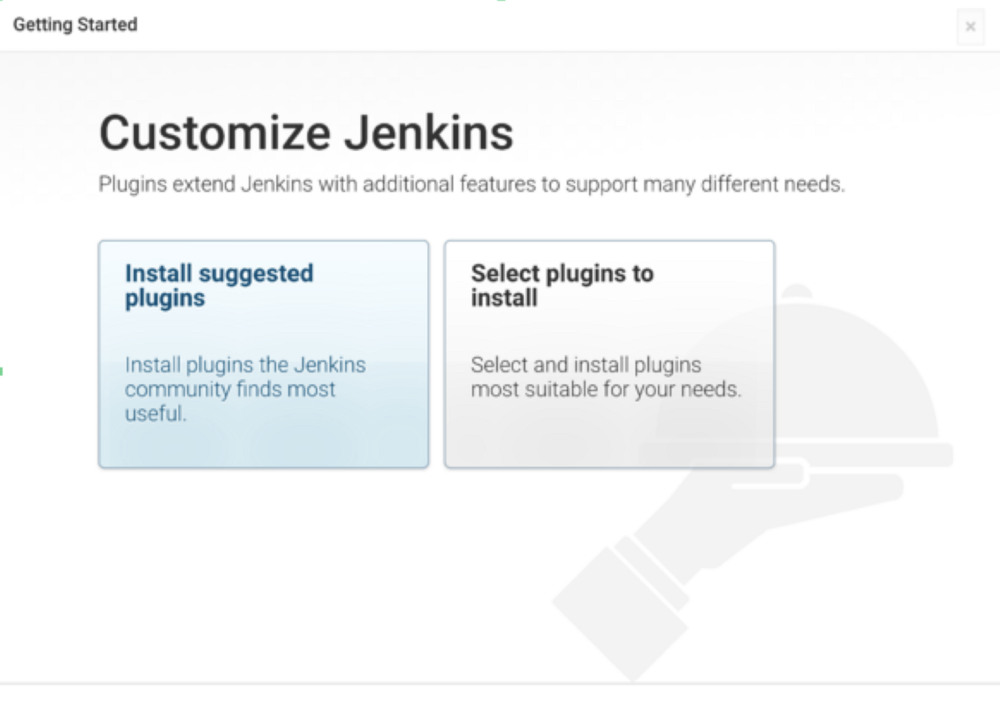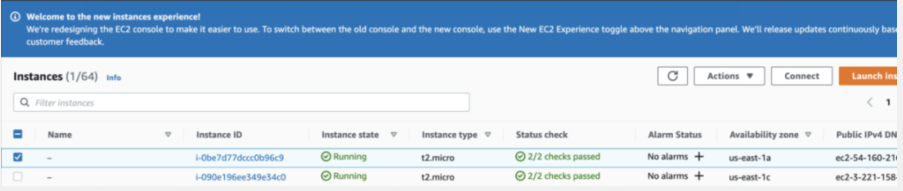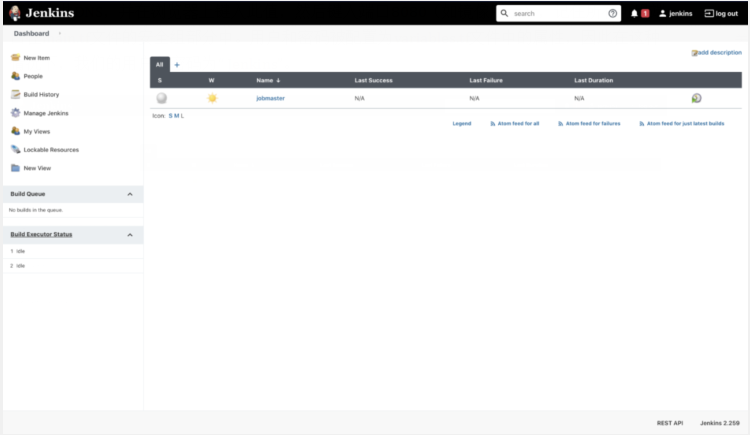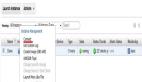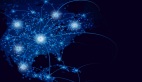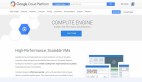持续集成,持续交付和持续部署,这些概念和术语可以协同工作以实现应用程序生命周期的自动化,在这方面,如果您要实施CI/ CD,Jenkins可能是建立服务器以自动化该过程的主要工具。
这篇文章是部署以AWS Amazon作为IaaS的Jenkins的简单任务。为了全面了解,我们将安装Jenkins及其插件,注册用户,设置基本的安全规则,最后插入一个作业作为示例,因此,让我们进一步阐述一下这个想法。
先决条件
- AWS Amazon中的EC2实例来测试此技术说明。
- 安装terraform作为“基础结构即代码”工具。
安装Jenkins及其工作
首先,我们需要观看本节,因为这是我们可以找到如何通过脚本bash安装Jenkins的过程,该bash脚本是作为通用脚本制作的,可在不同的CentOS Linux上使用。此安装分为5部分,首先我们将安装并启动Jenkins,然后我们将注册一个默认用户并安装基本插件,最后,注册我们最好的朋友HelloWorld job,这将是一个很好的例子一个好的开始。
- jenkins_user=$1
- jenkins_password=$2
- jenkins_address=http://localhost:8080
- set -x
- function installing()
- {
- #Installing some necessary dependencies
- sudo yum -y update
- sudo yum -y install wget java-1.8.0 nano nc
- #Installing jenkins, instructions located in http://pkg.jenkins-ci.org/redhat/
- sudo wget -O /etc/yum.repos.d/jenkins.repo http://pkg.jenkins-ci.org/redhat/jenkins.repo
- sudo rpm --import https://pkg.jenkins.io/redhat/jenkins.io.key
- sudo yum install -y jenkins
- sleep 1
- echo "[INFO] Jenkins was installed"
- }
请注意,bash脚本中的plugins函数对于首次安装登录Jenkins时建议的所有插件是必需的,这是自定义此工具的一部分,并且是注册默认用户所必需的。循环以检查Jenkins服务器是否正在运行,您可以在启动和插件功能时观看。
- function plugins()
- {
- #Installing jenkins plugins
- java -jar jenkins-cli.jar -s "$jenkins_address" -auth $jenkins_user:$jenkins_password install-plugin trilead-api
- java -jar jenkins-cli.jar -s "$jenkins_address" -auth $jenkins_user:$jenkins_password install-plugin cloudbees-folder
- ... many more plugins ...
- java -jar jenkins-cli.jar -s "$jenkins_address" -auth $jenkins_user:$jenkins_password install-plugin pam-auth
- java -jar jenkins-cli.jar -s "$jenkins_address" -auth $jenkins_user:$jenkins_password install-plugin ldap
- java -jar jenkins-cli.jar -s "$jenkins_address" -auth $jenkins_user:$jenkins_password install-plugin email-ext
- # Restart
- sudo systemctl restart jenkins &
- while (( 1 )); do
- echo "[INFO] waiting for restart Jenkins on port [8080] ..."
- java -jar jenkins-cli.jar -s "$jenkins_address" -auth $jenkins_user:$jenkins_password list-jobs
- if (( $? == 0 )); then
- break
- fi
- sleep 20
- done
- echo "[INFO] Jenkins was restarted"
您还记得启动Jenkins服务器的公告吗?如果您不想再看到它,则应该实现插件功能。
下面是一个简单的任务,介绍了如何通过Jenkins CLI在Jenkins中添加作业,这是带有字符串参数的Pipeline作业。
- <?xml version='1.1' encoding='UTF-8'?>
- <flow-definition plugin="workflow-job@2.40">
- <description></description>
- <keepDependencies>false</keepDependencies>
- <properties>
- <hudson.model.ParametersDefinitionProperty>
- <parameterDefinitions>
- <hudson.model.StringParameterDefinition>
- <name>par_name</name>
- <description></description>
- <defaultValue>HelloWorld</defaultValue>
- <trim>false</trim>
- </hudson.model.StringParameterDefinition>
- </parameterDefinitions>
- </hudson.model.ParametersDefinitionProperty>
- </properties>
- <definition class="org.jenkinsci.plugins.workflow.cps.CpsFlowDefinition" plugin="workflow-cps@2.83">
- <script>pipeline {
- agent { label 'master' }
- stages {
- stage('build') {
- steps {
- echo "Hello World!"
- }
- }
- }
- }</script>
- <sandbox>true</sandbox>
- </definition>
- <triggers/>
- <disabled>false</disabled>
- </flow-definition>
将Jenkins部署为服务器
该文件中提供了常规变量,请注意一些属性,这些属性需要由您配置的AWS CLI变量替换。请参阅《AWS CLI命令参考》中的更多信息。
- variable "region" {
- default = "us-east-1"
- description = "AWS region"
- }
- variable "access_key" {
- default = "HEREYOURACCESSKEY"
- description = "AWS credentials file path"
- }
- variable "secret_key" {
- default = "HEREYOURSECRETKEY"
- description = "AWS credentials file path"
- }
- variable "jenkins_user_name" {
- description = "jenkins"
- default = "jenkins"
- }
- variable "jenkins_user_password" {
- description = "jenkins"
- default = "jenkins"
- }
- variable "jenkins_name" {
- description = "Jenkins name"
- default = "jenkins"
- }
- variable "jenkins_instance_type" {
- default = "t2.micro"
- }
- variable "jenkins_key_name" {
- default = "key-pair"
- description = "SSH key located in tyour AWS account."
- }
- variable "amis" {
- description = "ami to spawn."
- default = {
- us-east-1 = "ami-0c94855ba95c71c99"
- }
- }
有几个属性需要设置:
access_key和secret_key:用作访问密钥,用于验证命令请求。
jenkins_key_name:密钥对文件的名称,将有助于通过ssh连接到我们的实例。如果您需要创建密钥对,请通过我的安全凭证部分中的处理程序进入您的AWS账户。注意,在此示例中,我们使用了位于该项目的Template文件夹中的key-pair.pem,用您的凭据替换此文件及其在项目中的名称。
amis:此属性可以是一个列表,并具有可以在Amazon Machine Instances中轻松找到的AMI实例ID,如果您想更改此AMI实例,请注意是否已安装AMI已安装systemctl,因为Amazon Linux不支持systemclt或服务命令基于其基于CentOS / RHEL的版本,因此为了避免花费大量时间搜索已经配置了他的systemctl的AMI实例,请尝试使用在此项目中配置的AMI实例。
- resource "aws_instance" "jenkins" {
- instance_type = "${var.jenkins_instance_type}"
- security_groups = ["${aws_security_group.security_group_jenkins.name}"]
- ami = "${lookup(var.amis, var.region)}"
- key_name = "${var.jenkins_key_name}"
- # Add jenkins server startup
- provisioner "file" {
- connection {
- user = "ec2-user"
- host = "${aws_instance.jenkins.public_ip}"
- timeout = "1m"
- private_key = "${file("templates/${var.jenkins_key_name}.pem")}"
- }
- source = "templates/jenkins_startup.sh"
- destination = "/home/ec2-user/jenkins_startup.sh"
- }
- # Add jenkins job
- provisioner "file" {
- connection {
- user = "ec2-user"
- host = "${aws_instance.jenkins.public_ip}"
- timeout = "1m"
- private_key = "${file("templates/${var.jenkins_key_name}.pem")}"
- }
- source = "templates/jobmaster.xml"
- destination = "/home/ec2-user/jobmaster.xml"
- }
- provisioner "remote-exec" {
- connection {
- user = "ec2-user"
- host = "${aws_instance.jenkins.public_ip}"
- timeout = "1m"
- private_key = "${file("templates/${var.jenkins_key_name}.pem")}"
- }
- inline = [
- "chmod +x /home/ec2-user/jenkins*.sh",
- "/home/ec2-user/jenkins_startup.sh ${var.jenkins_user_name} ${var.jenkins_user_password}"
- ]
- }
- }
一旦配置了所有属性,请执行命令行terraform init初始化工作文件夹,执行terraform计划以监视所有部署计划,一旦检查完成,请执行命令行terraform申请部署基础架构。
进入詹金斯
可以在AWS管理控制台中找到,单击“实例”部分,然后应如下创建一个新实例。
复制公共DNS,并在浏览器上键入此值,然后键入端口8080(如镜像所示),记住所有可用端口在main.tf文件的安全组部分中。用户和密码被配置为variables.tf文件中的属性,因此在这种情况下,我们的用户和密码为“ Jenkins”。
结论
简单实用,如果您想浏览此代码,请在此存储库中单击。也许,您已经看过许多有关Jenkins的安装,但是我在许多安装中都使用了这种bash和安装方式,它使这些基本活动变得很轻松:注册用户,注册基本工作和安装插件。希望这项贡献对您有所帮助。
脚本库地址:https://github.com/moballiachi/cicd-jenkins.git
关于我们
泽阳,DevOps领域实践者。专注于企业级DevOps运维开发技术实践分享,主要以新Linux运维技术、DevOps技术课程为主。丰富的一线实战经验,课程追求实用性获得多数学员认可。课程内容均来源于企业应用,在这里既学习技术又能获取热门技能,欢迎您的到来!(微信ID: devopsvip)